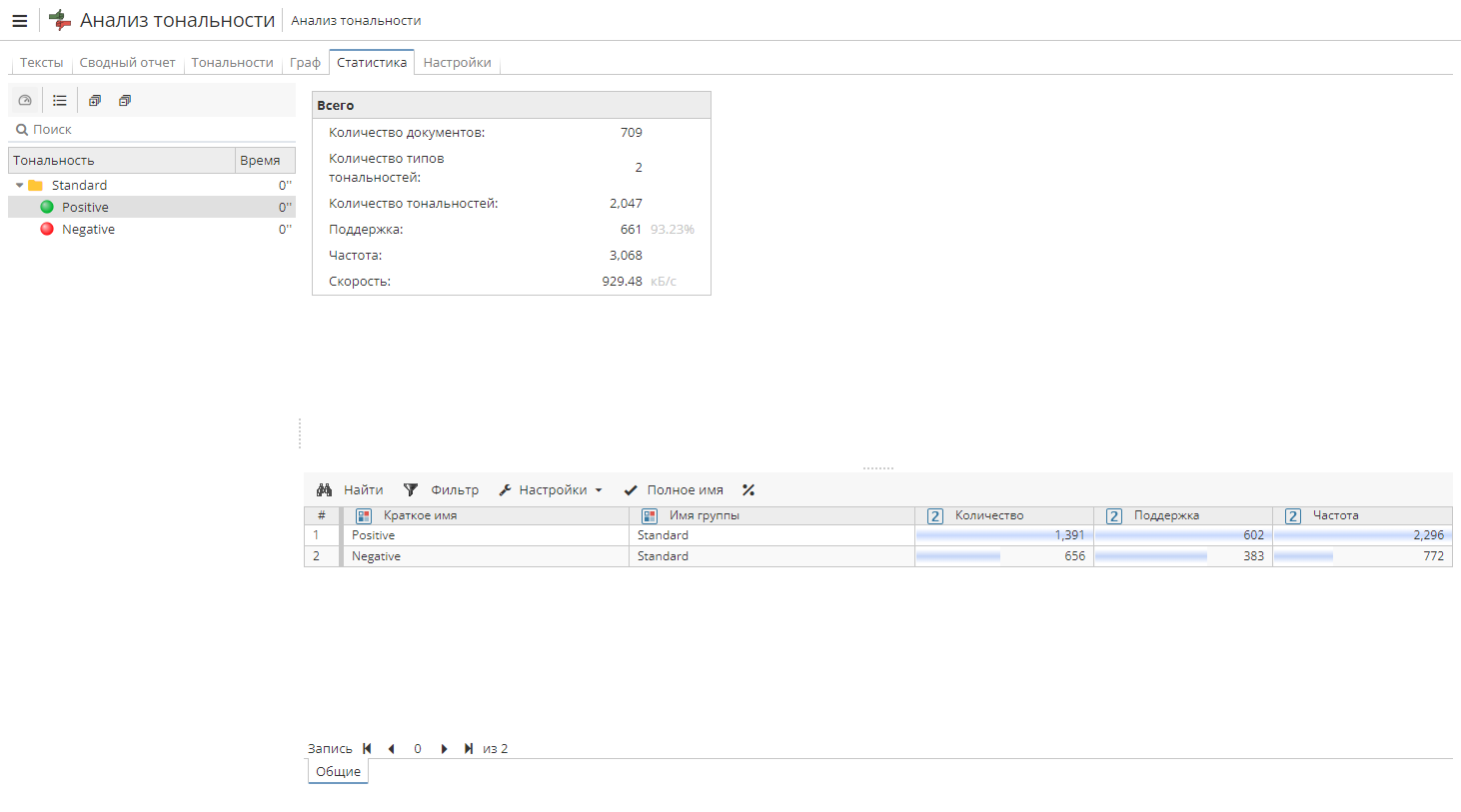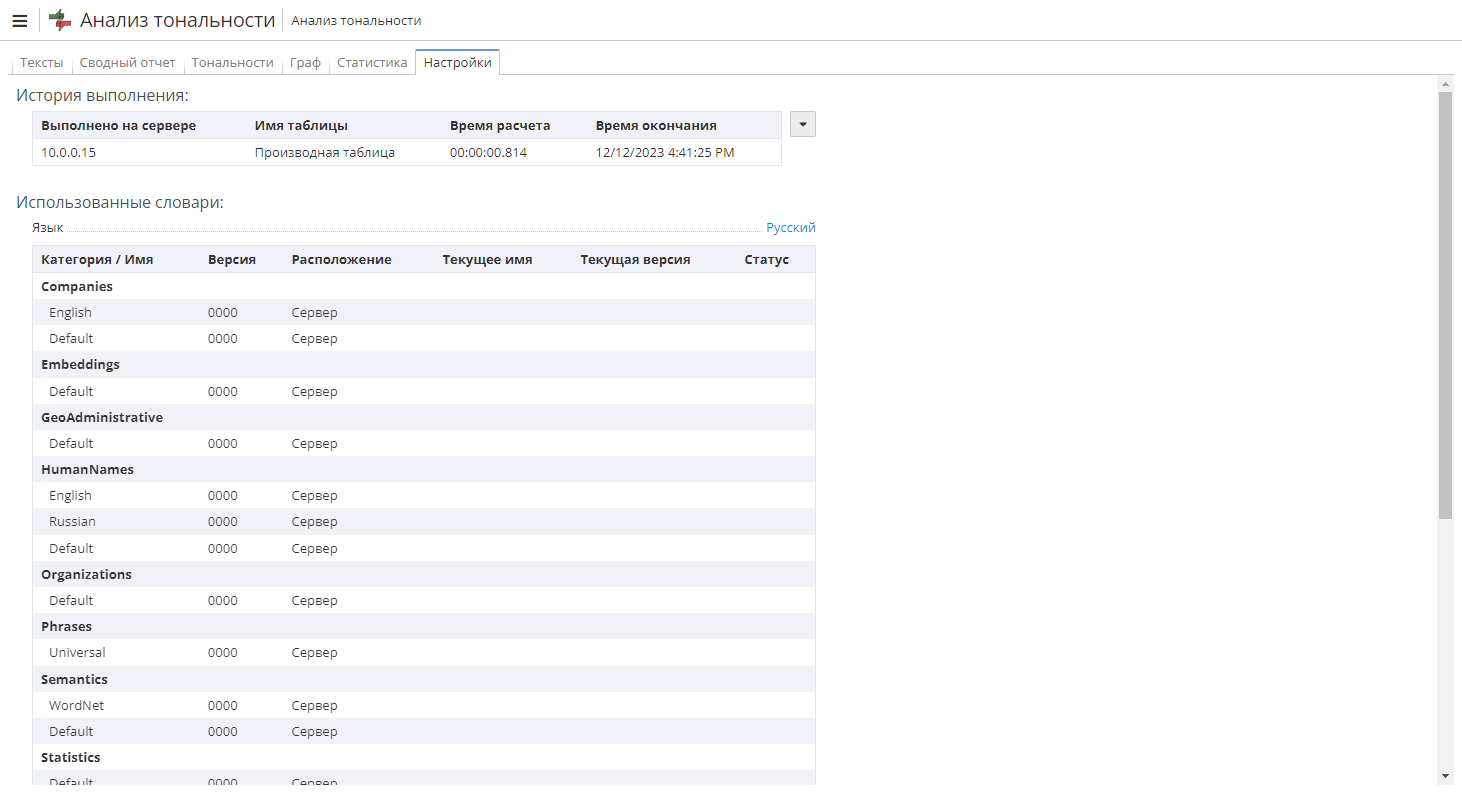Результаты узла Анализ тональности
| Данный узел или опция доступны, только если они включены в лицензии PolyAnalyst Server. |
Чтобы просмотреть результаты узла Анализ тональности, нажмите на узел на скрипте и выберите опцию Показать.
Окно просмотра результатов данного узла состоит из шести вкладок: Тексты, Сводный отчет, Тональности, Граф, Статистика и Настройки.
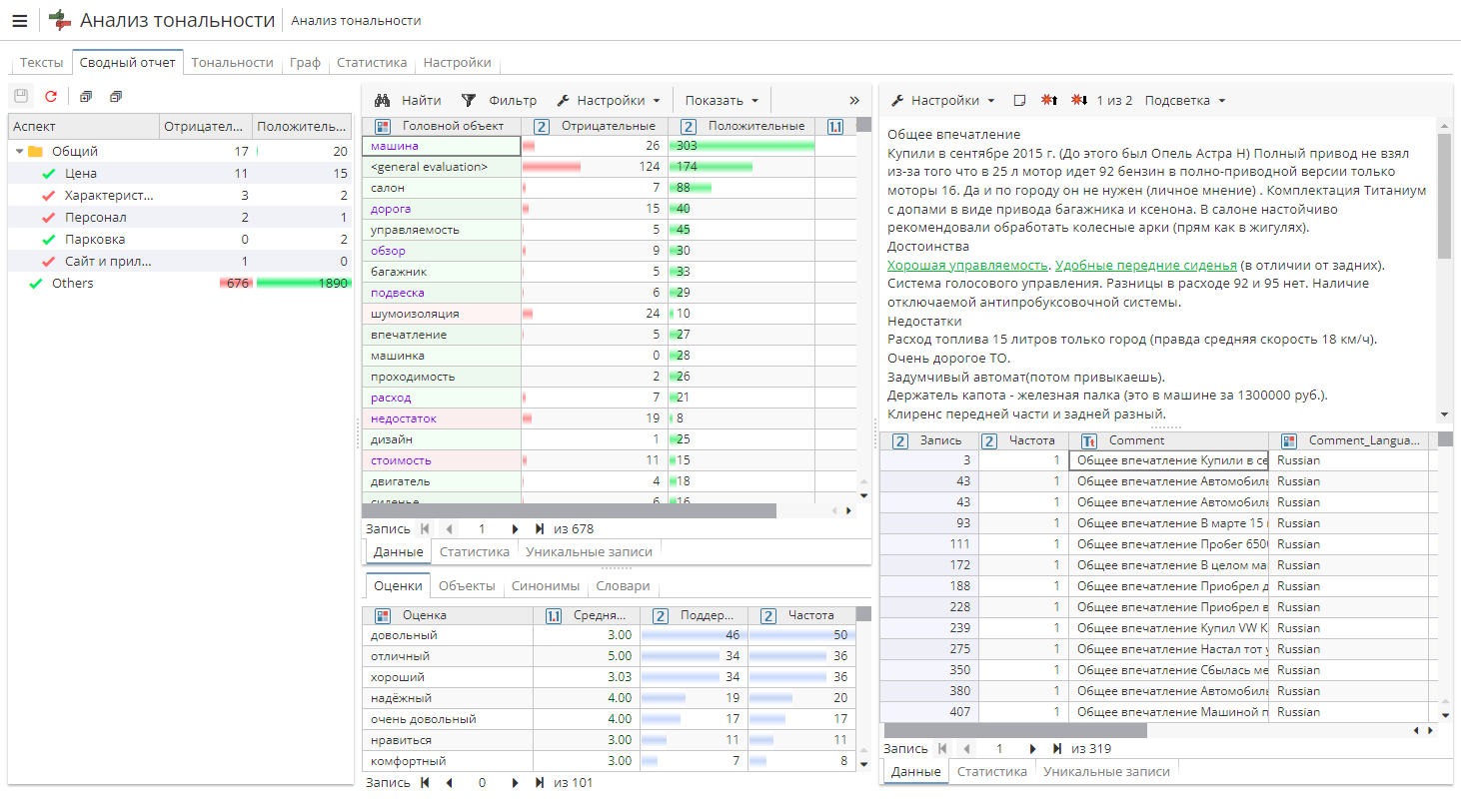
Тексты
Вкладка Тексты содержит копию исходной таблицы данных, в которой подсвечиваются единицы текста, имеющие положительную или отрицательную окраску.
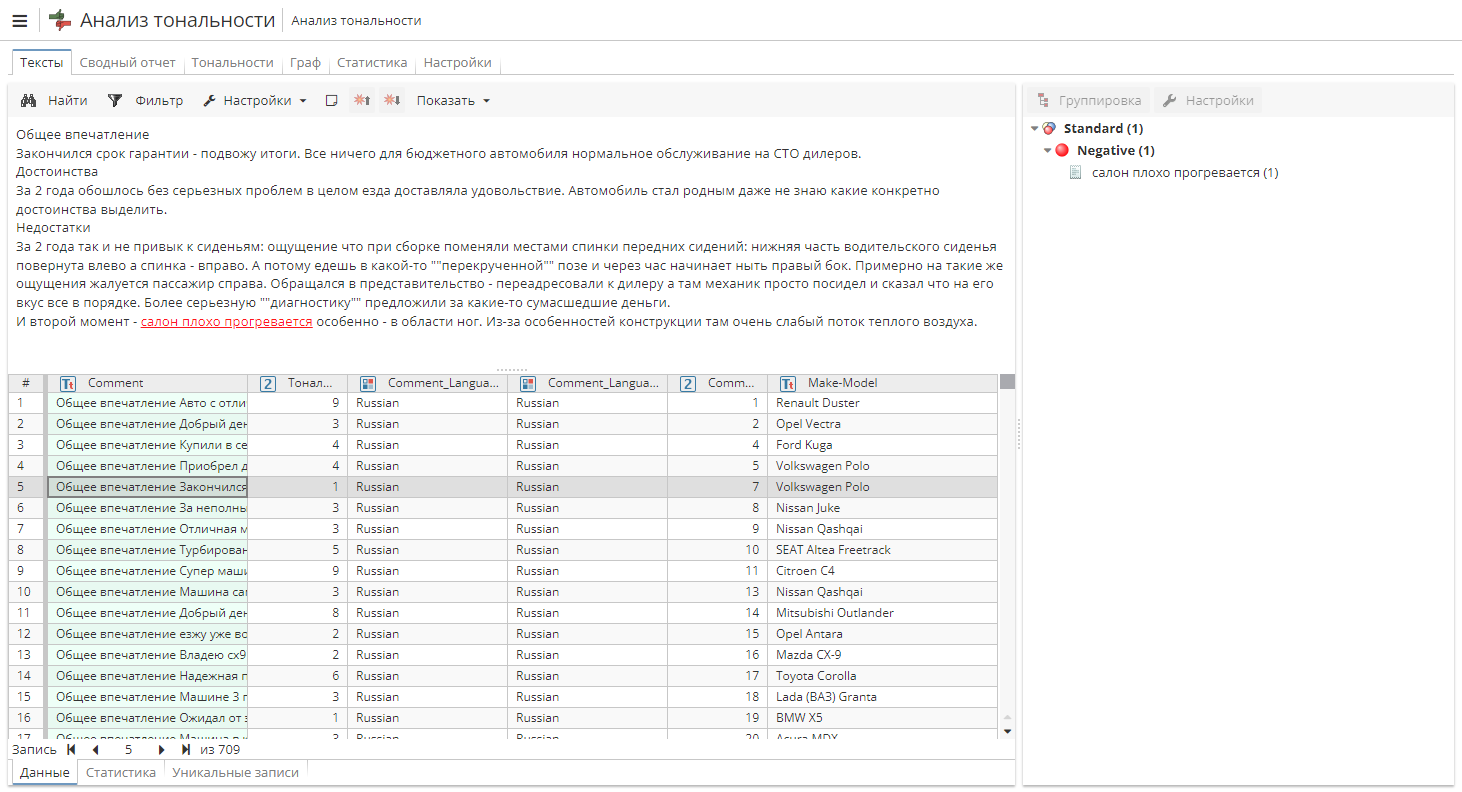
Выберите ячейку, чтобы увидеть текст в текстовой панели. Все найденные тональности будут выделены в соответствии с цветами, указанными в настройках узла. В поле справа отобразится дерево тональностей.
Щелкните по тональности в текстовом поле, чтобы увидеть карточку тональности.
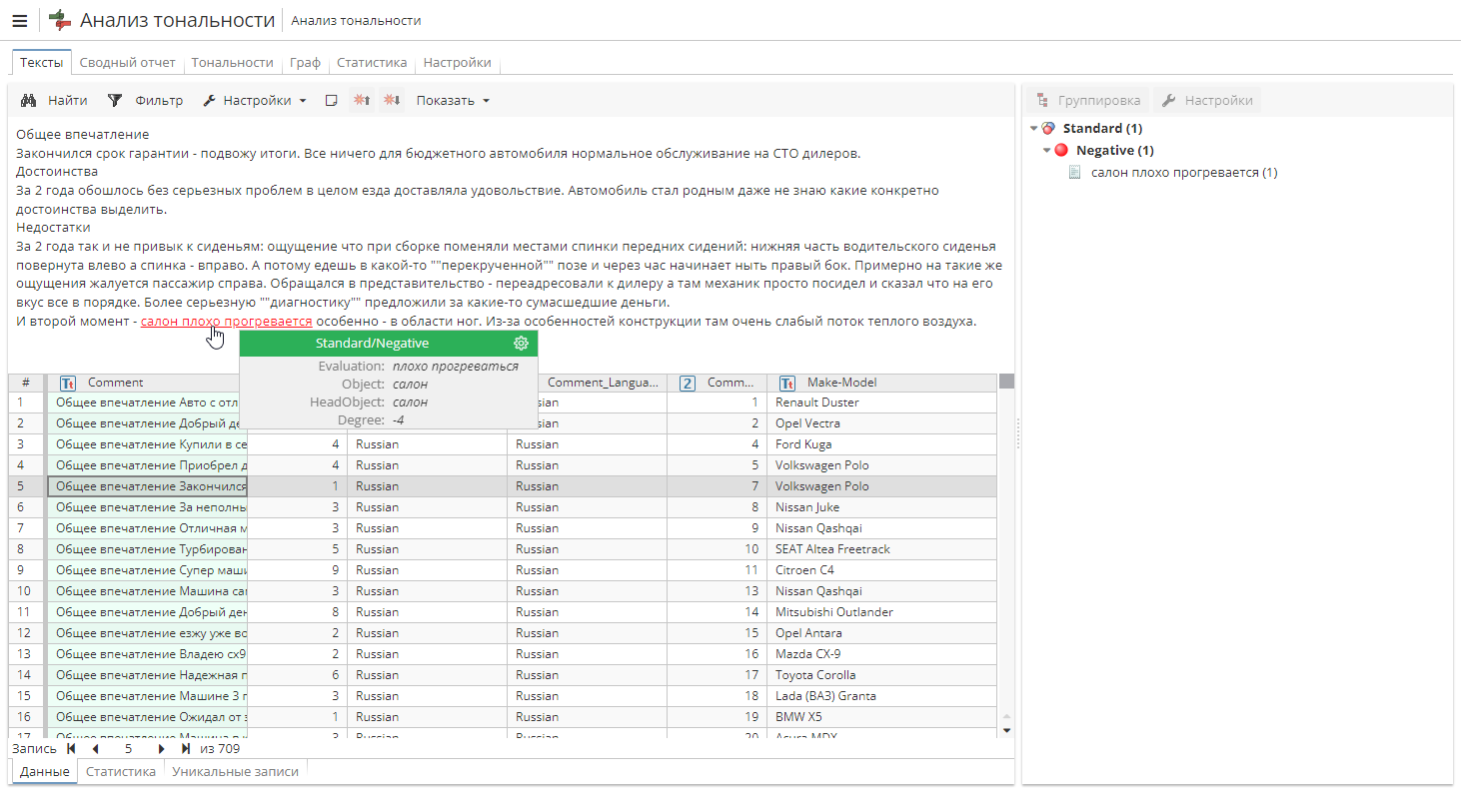
Сводный отчет
Вкладка Сводный отчет отображает гистограмму с цветной кодировкой объектов тональности.
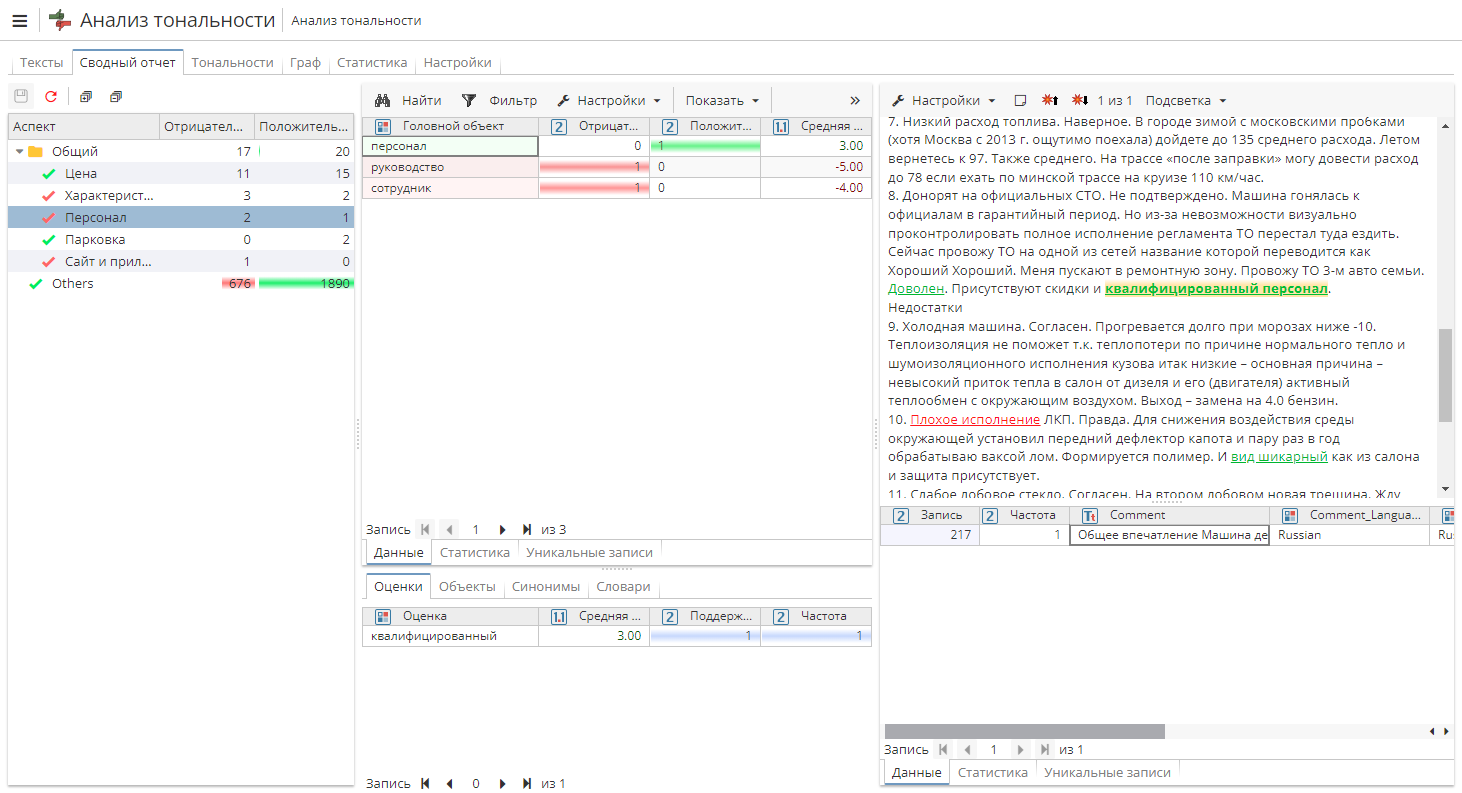
В крайней левой таблице отображаются аспекты (т.е. атрибуты выбранного домена, например, Парковка или Персонал) выбранного домена.
| Список найденных аспектов зависит от домена. |
Представим, что в нашем распоряжении имеется корпус потребительских отзывов. Ниже показан результат работы узла, для которого был установлен домен General (Общие). Мы также выбрали аспект Обслуживание клиентов для более тщательного анализа объектов.
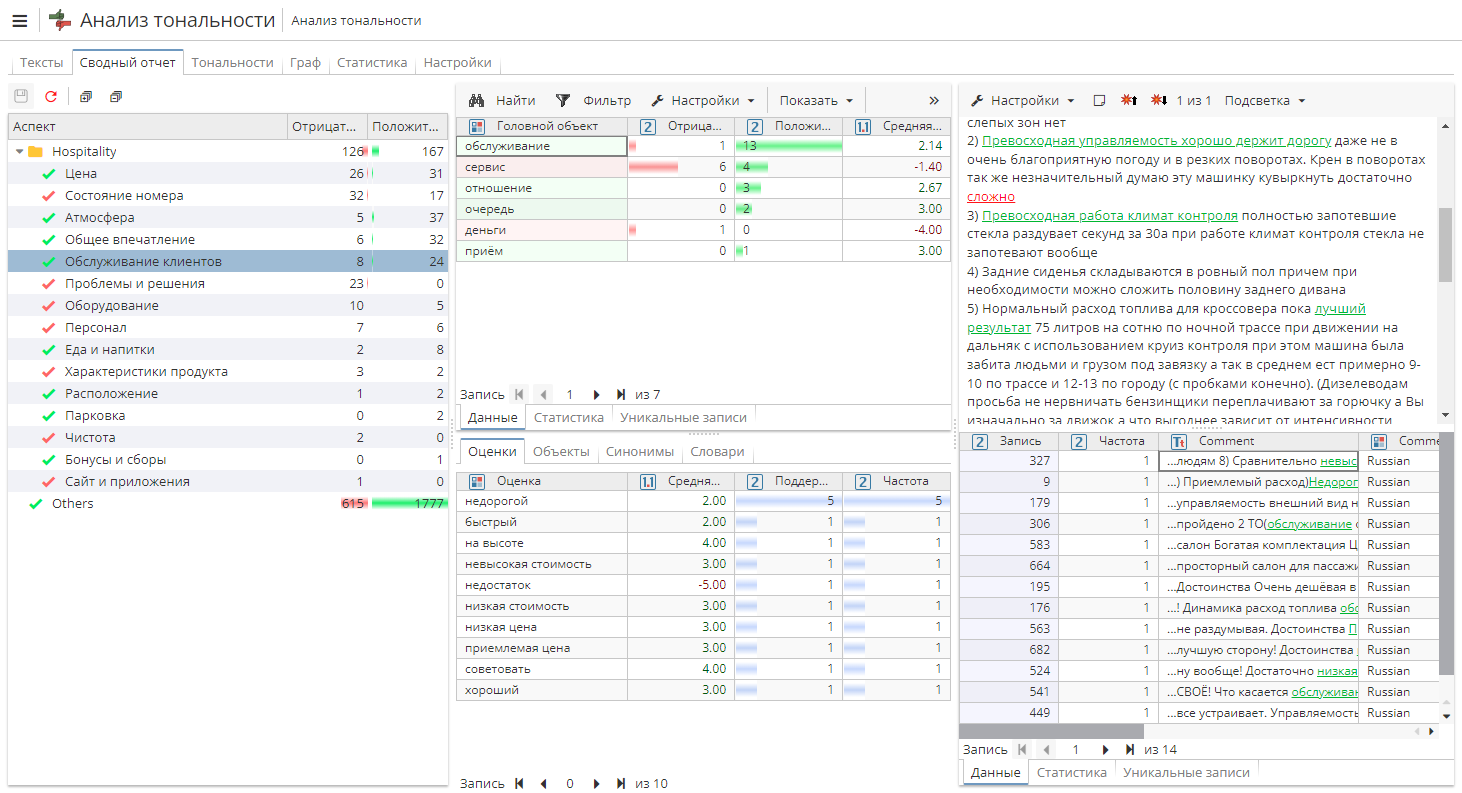
Как видим, указанный аспект в обработанных текстах представлен рядом таких лексем, как обслуживание, сервис, отношение, очередь, деньги и прием. Однако, если мы хотим узнать больше о конкретных проблемах и решениях, можно перенастроить узел и установить домен Hospitality, результаты которого показаны на примере ниже:
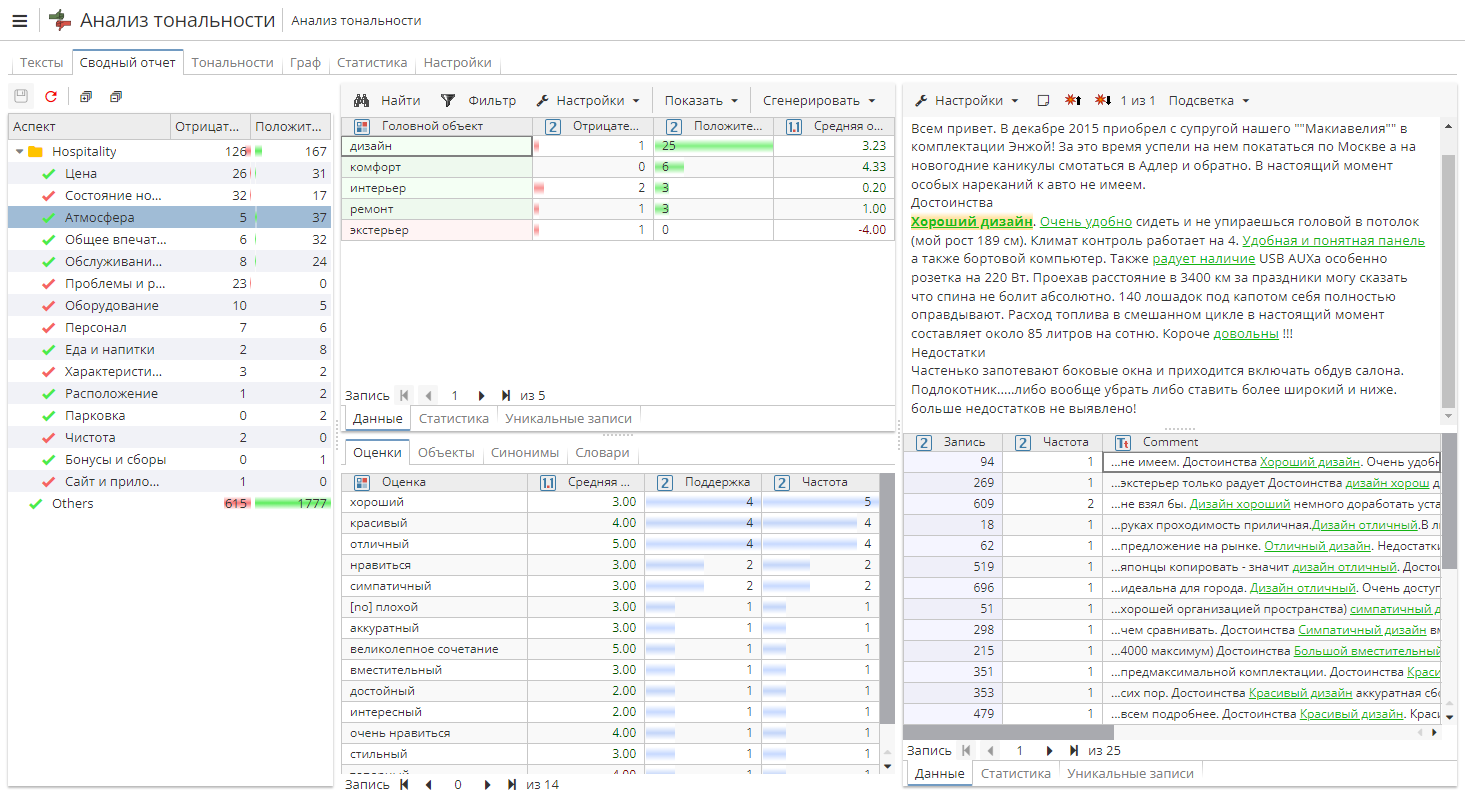
Вы можете использовать опцию Автоматически определять домен таблицы, чтобы PolyAnalyst автоматически установил домен текста.
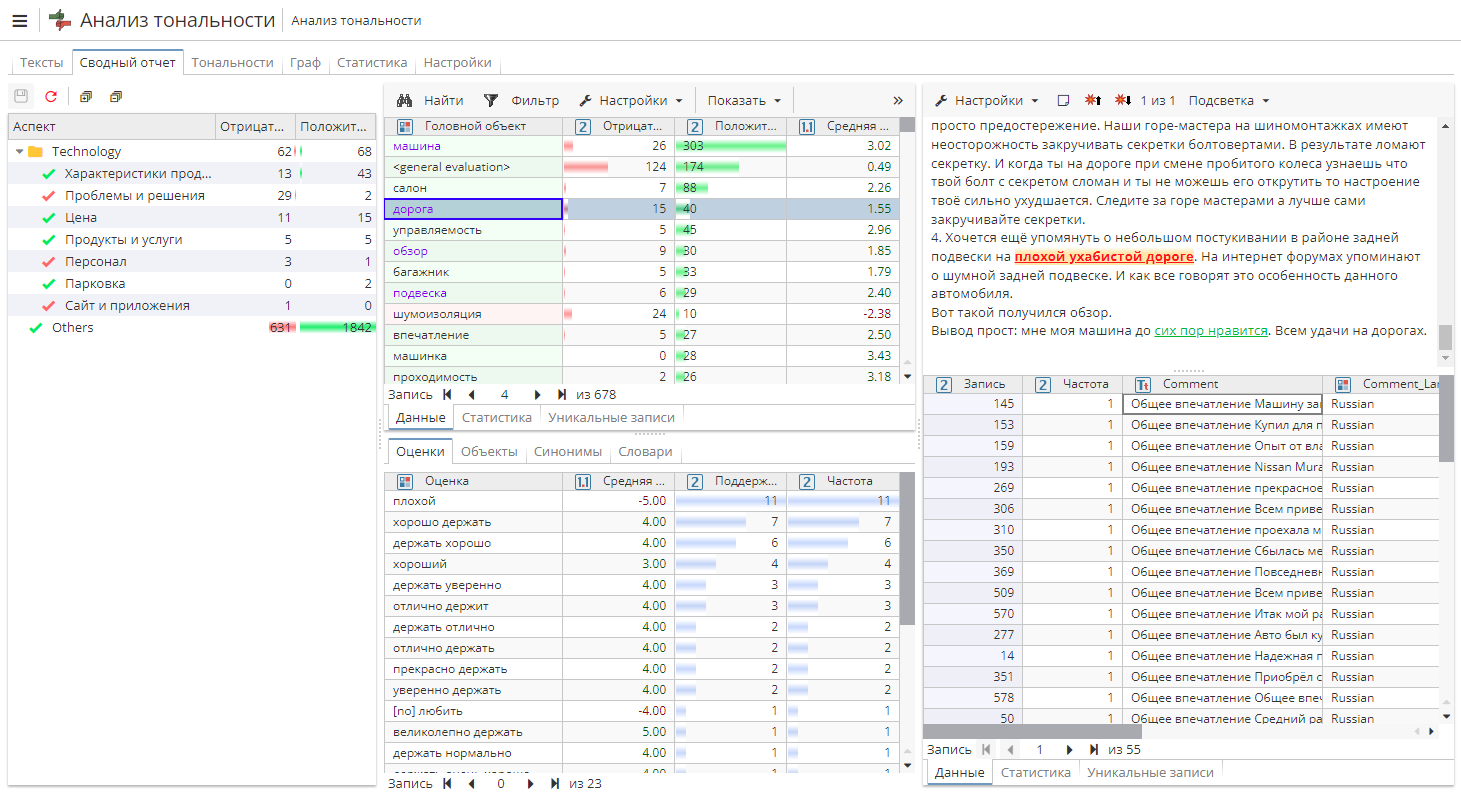
Вы также можете снять галочку для опции Использовать домен в настройках узла, в таком случае таблица аспектов на вкладке Сводный отчет отображаться не будет.
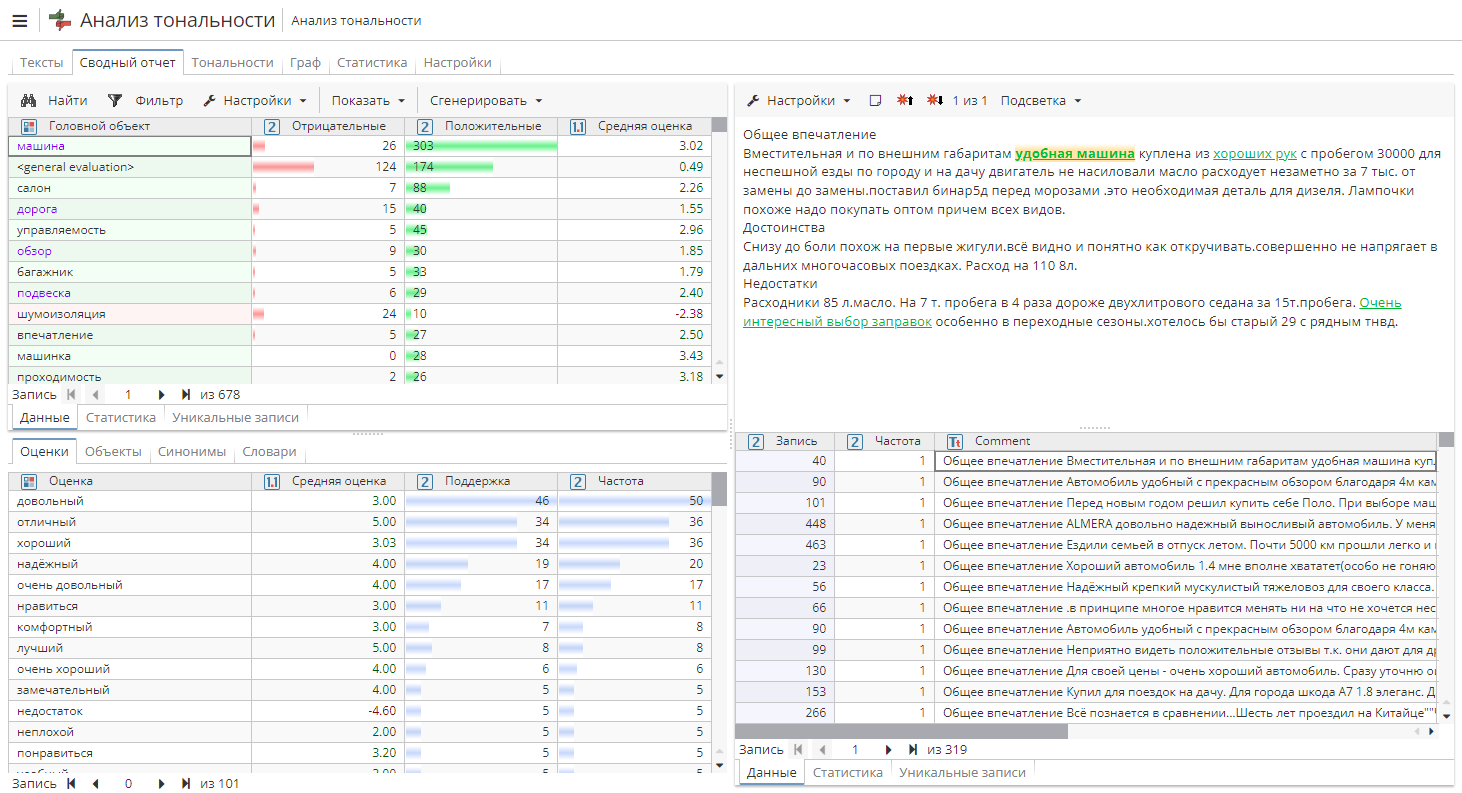
В каждой строке содержится один объект. По умолчанию отображаются не все объекты, а лишь ключевые (головные) объекты. Например, если узел извлечет элементы эмоциональной оценки таких объектов, как "удобная машина", "вместительный салон" или "хороший обзор", то для них будут выделены следующие головные объекты: "машина", "салон" и "обзор".
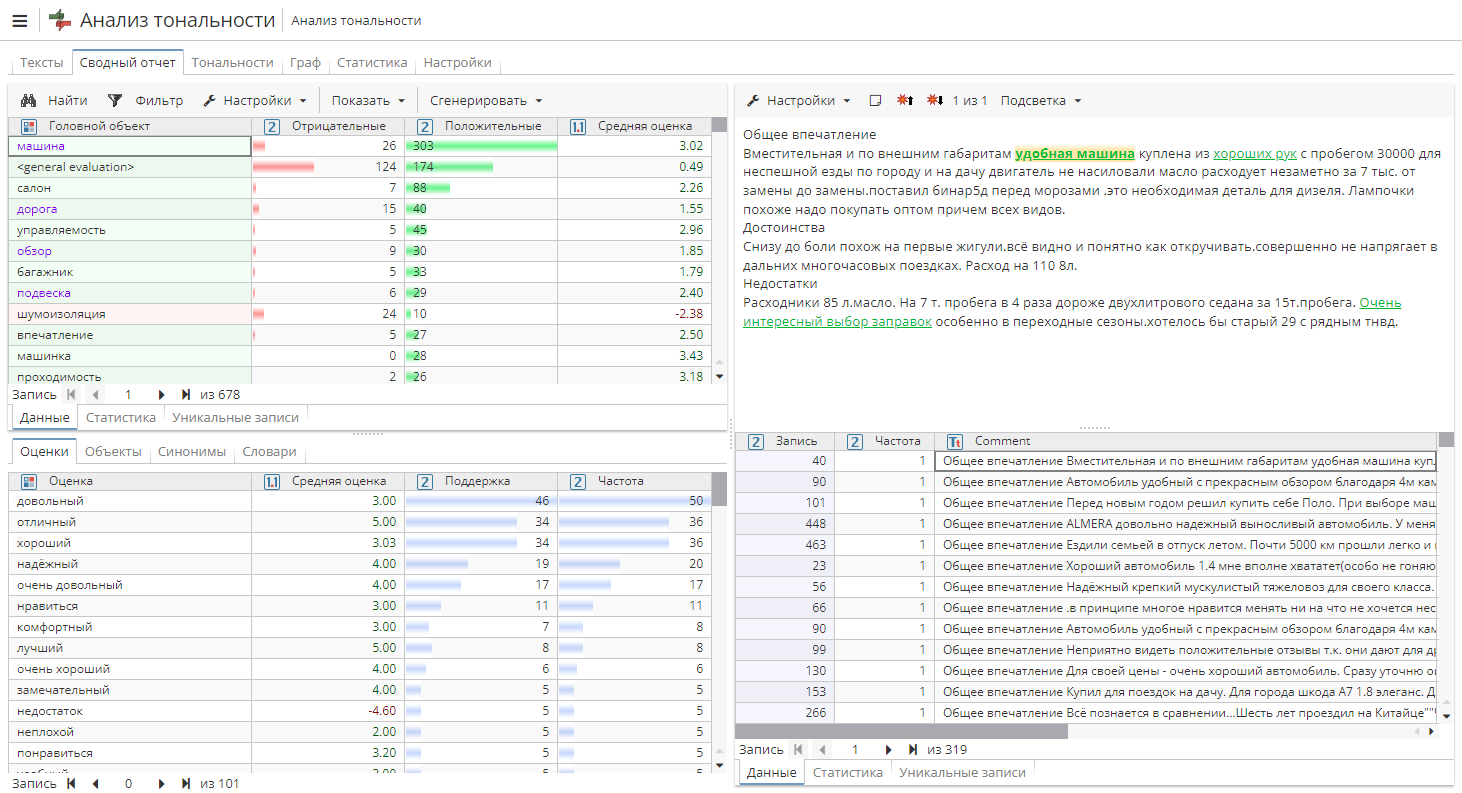
Объекты извлекаются XPDL-правилами, а головные объекты извлекаются с помощью алгоритма извлечения ключевых слов из списка объектов. Головные объекты являются смысловыми центрами фраз.
Обратите внимание на то, что пользователи могут сами указать головные объекты в XPDL-правилах. Кроме того, если узлу Анализ тональности предшествует узел Извлечение сущностей, который извлек такие сущности, как People, Companies и Organizations, значения объектов/головных объектов, которые пересекаются с сущностью, будут заменены на найденные сущности соответствующего типа.
Вы можете использовать меню Показать в строке меню непосредственно над таблицей и выбрать опцию Объект для того, чтобы в таблице отобразился отчет по всем объектам.
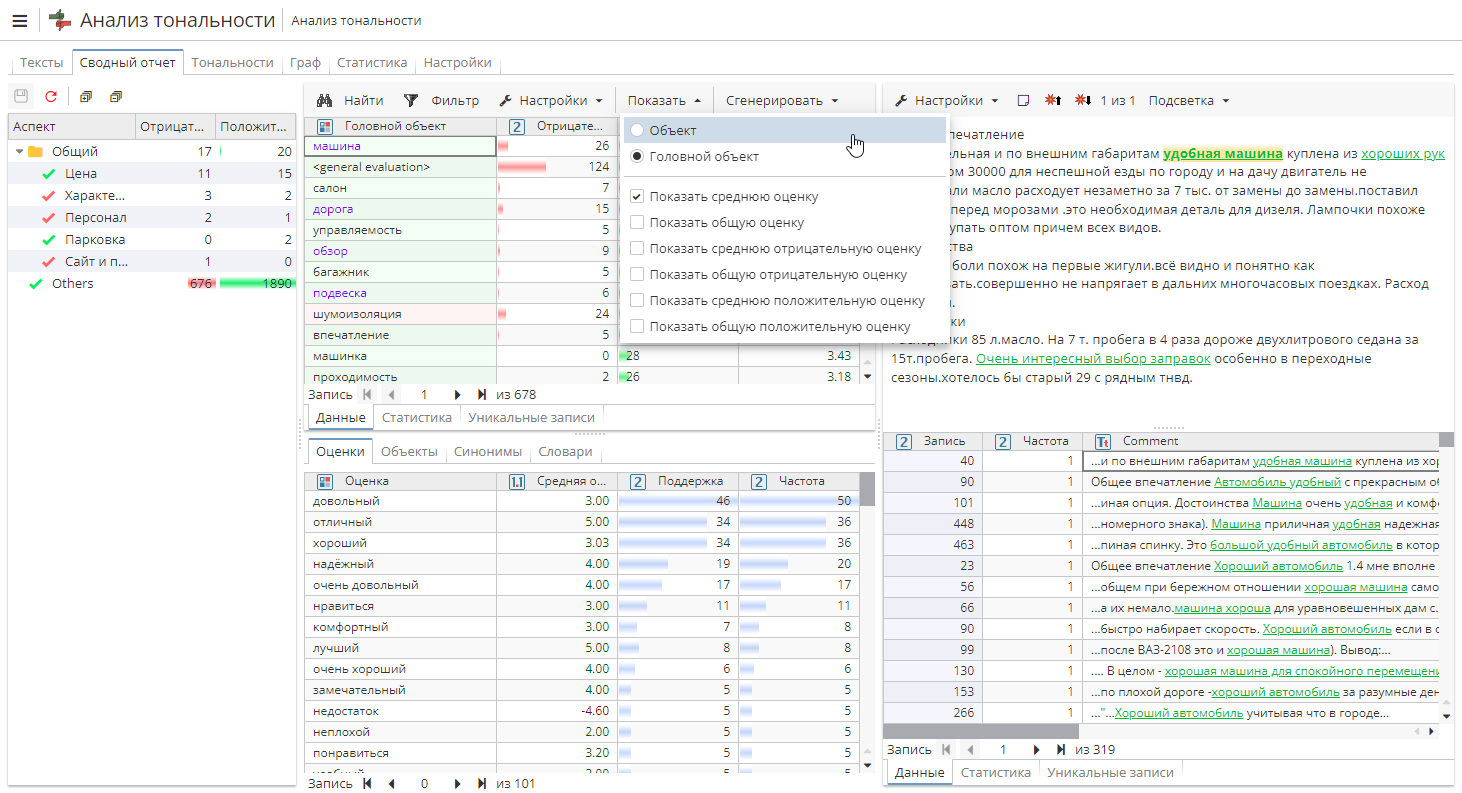
Частота положительных и отрицательных оценок изображена в виде горизонтальных цветных столбиков, устремленных в противоположном направлении друг от друга. Цвета столбиков задаются на этапе настройки, а также их можно изменить, используя меню Подсветка, расположенное над текстовой панелью справа.
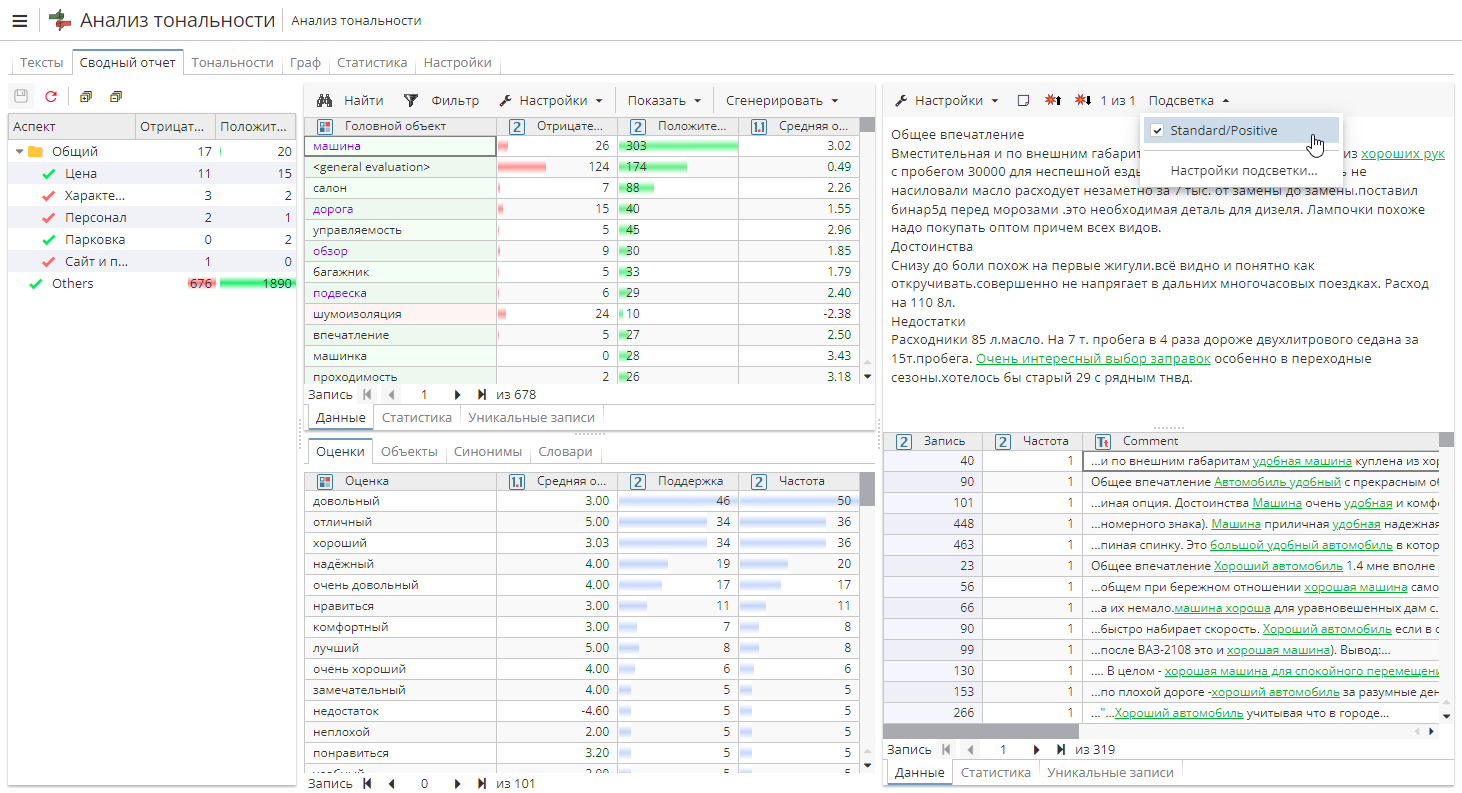
По умолчанию для каждого головного объекта на вкладке Сводный отчет отображается количество отрицательных тональностей, количество положительных тональностей, а также средняя оценка.
Термин "оценка" в контексте данного узла означает положительную оценку по шкале от 1 до 5 (1 – достаточно положительная оценка, 5 – крайне положительная) и отрицательную оценку по шкале от -1 до -5 (-1 – достаточно отрицательная оценка, -5 – крайне отрицательная).
Степени положительной оценки в русском языке представлены в таблице ниже.
Степень |
Примеры |
Степень 1 |
удовлетворительный, приемлимый. |
Степень 2 |
подходящий, полезный, своевременный, спокойный. |
Степень 3 |
действенный, надлежащий, приветливый, разумный, уютный, хороший. |
Степень 4 |
добросовестно, добрый, исправно, важный, очень хорошо. |
Степень 5 |
гениальный, идеальный, лучший, самый важный, счастливый. |
Степени отрицательной оценки в русском языке представлены в таблице ниже.
Степень |
Примеры |
Степень -1 |
банальный, беспечный. |
Степень -2 |
невнятный, ненужный, необоснованный. |
Степень -3 |
неисправный, непонятный, некачественно, неправомерный. |
Степень -4 |
злостный, испорченный, крайне трудно, нахамить, небезопасно. |
Степень -5 |
бардак, бездействие, безобразный, игнорировать. |
Пользователи могут по желанию отобразить дополнительную информацию по каждому головному объекту с помощью меню Показать.
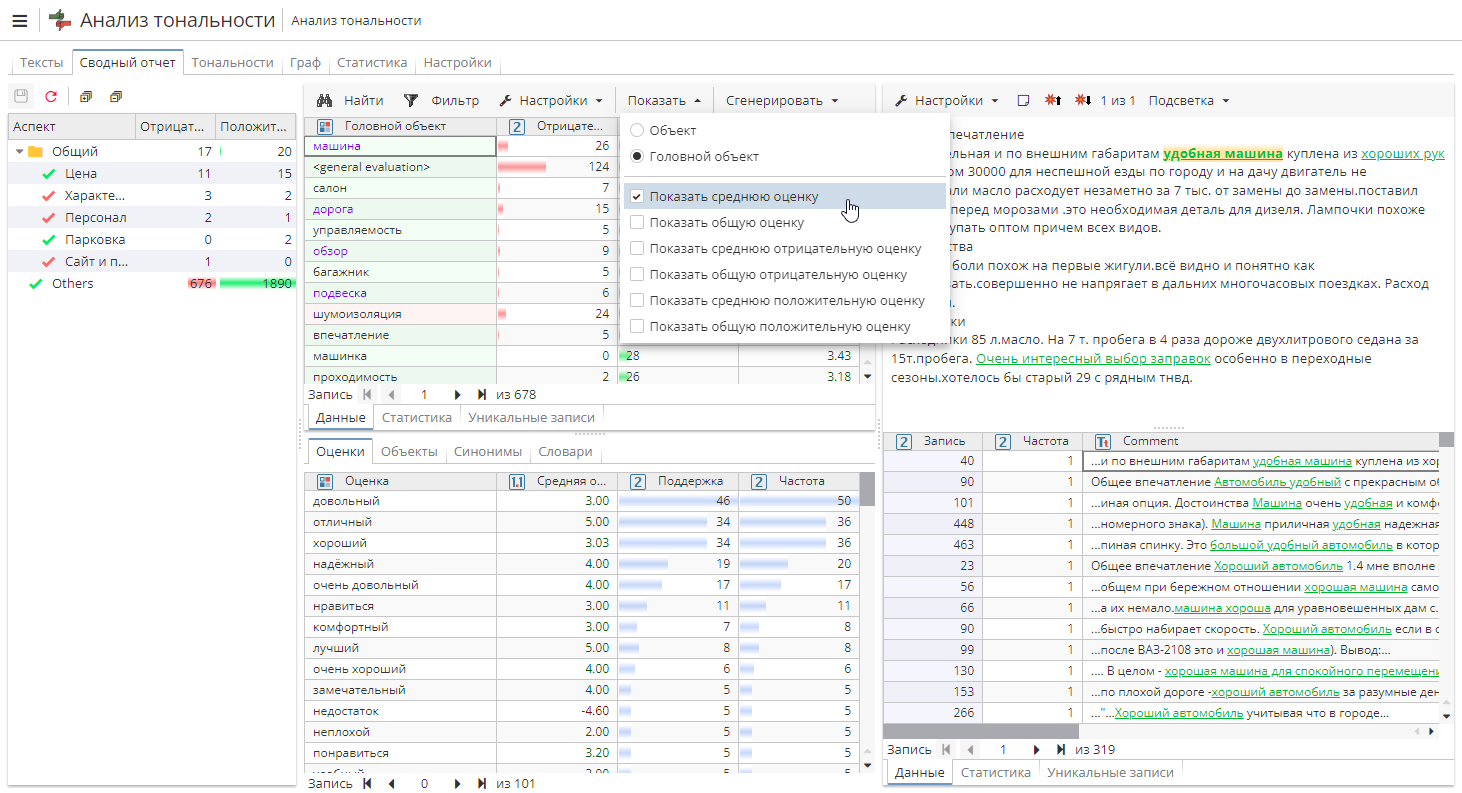
В меню представлены следующие опции:
-
Показать среднюю оценку – в колонке Средняя оценка отображается средняя степень тональности для головного объекта по всей таблице (включено по умолчанию).
-
Показать общую оценку – в колонке Общая оценка отображается общая степень тональности для головного объекта по всей таблице.
-
Показать среднюю отрицательную оценку – в колонке Средняя отрицательная оценка отображается средняя отрицательная степень тональности для головного объекта по всей таблице.
-
Показать общую отрицательную оценку – в колонке Общая отрицательная оценка отображается общая отрицательная степень тональности для головного объекта по всей таблице.
-
Показать среднюю положительную оценку – в колонке Средняя положительная оценка отображается средняя положительная степень тональности для головного объекта по всей таблице.
-
Показать общую положительную оценку – в колонке Общая положительная оценка отображается общая положительная степень тональности для головного объекта по всей таблице.
Отметьте опции, чтобы добавить нужные колонки в таблицу на вкладке Сводный отчет.
В правой части вкладки находится область детализации. Нижнее поле содержит все записи исходной таблицы, в которых упоминается выбранный объект. Верхнее поле представляет собой текстовую панель, где отображается полный текст выбранной записи.
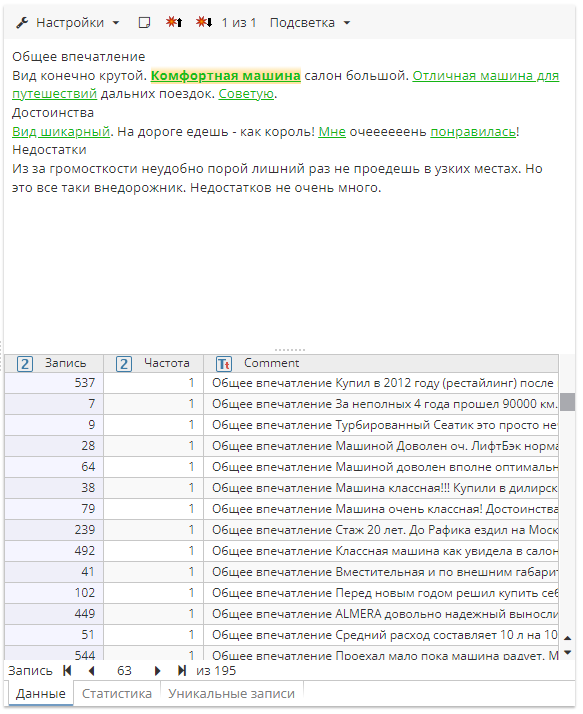
На основе полученного отчета вы можете создать новый узел Производная таблица или Таксономия с предварительной настройкой, используя кнопку Сгенерировать на панели инструментов.
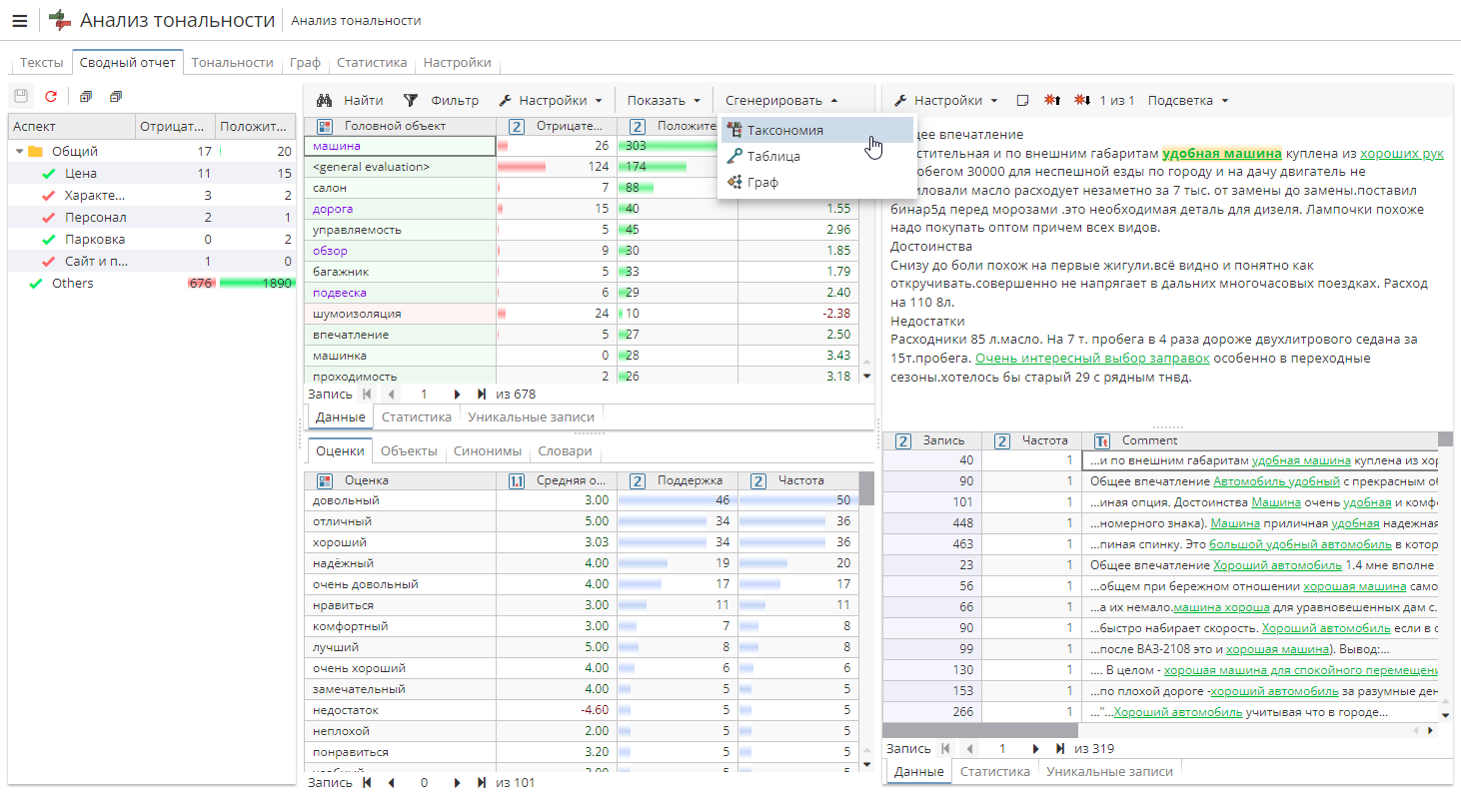
Тональности
Вкладка Тональности при первом открытии выглядит следующим образом:
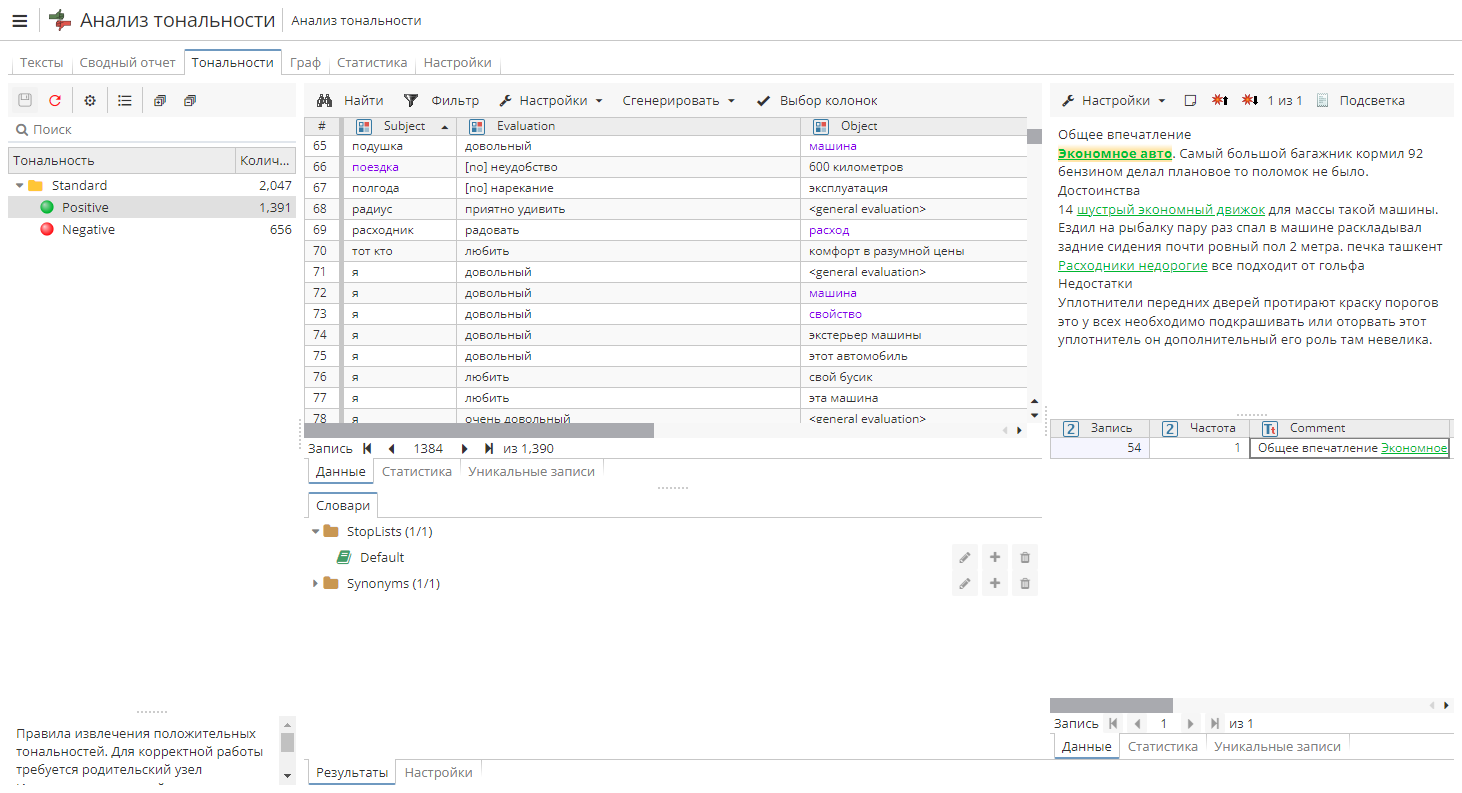
На этой вкладке данные, полученные узлом, сгруппированы по типам тональностей.
Над списком типов тональностей слева находится панель инструментов со следующими кнопками:
-
Обновить – обновляет результаты узла после того, как его свойства были изменены в окне просмотра результатов (см. Редактирование свойств узла при просмотре результатов в разделе Результаты узла Извлечение сущностей).
-
Вкладка Настройки – позволяет пользователям быстро переключаться со вкладки Результаты на вкладку Настройки и обратно. Первая отображает результаты узла, вторая используется для изменения настроек узла (см. Редактирование свойств узла при просмотре результатов в разделе в разделе Результаты узла Извлечение сущностей).
-
Список тональностей – позволяет отображать извлеченные тональности в виде списка и при необходимости возвращаться к представлению тональностей в виде древовидной структуры.
-
Развернуть все/Свернуть все – представляет развернуть/свернуть все категории тональностей одновременно.
Таблица в центре вкладки содержит следующие колонки:
-
Subject (Субъект) – тот, кто оценивает; если субъект оценки не упоминается в тексте, ячейка остается пустой.
-
Evaluation (Оценка) – слово со значением эмоциональной оценки (тональности).
-
Object (Объект) – то, что оценивается; если объект оценки не упоминается в тексте, данная ячейка по умолчанию содержит значение
<general evaluation>(общая оценка). -
HeadObject (Головной объект) – генерализованный объект; если головной объект не выделен механизмом извлечения ключевых слов, ячейка остается пустой.
-
Degree (Степень) – см. объяснение и описание выше.
-
Aspect (Аспект) – найденный аспект, или тема домена.
-
Support (Поддержка) – количество записей, в которых тональность используется в сочетании с объектом.
-
Frequency (Частота) – общее количество повторов тональности в сочетании с объектом по всем анализируемым документам.
Если нажать левой кнопкой мыши на выделенную тональность в текстовой панели, откроется полная аннотация с атрибутами и свойствами тональности:
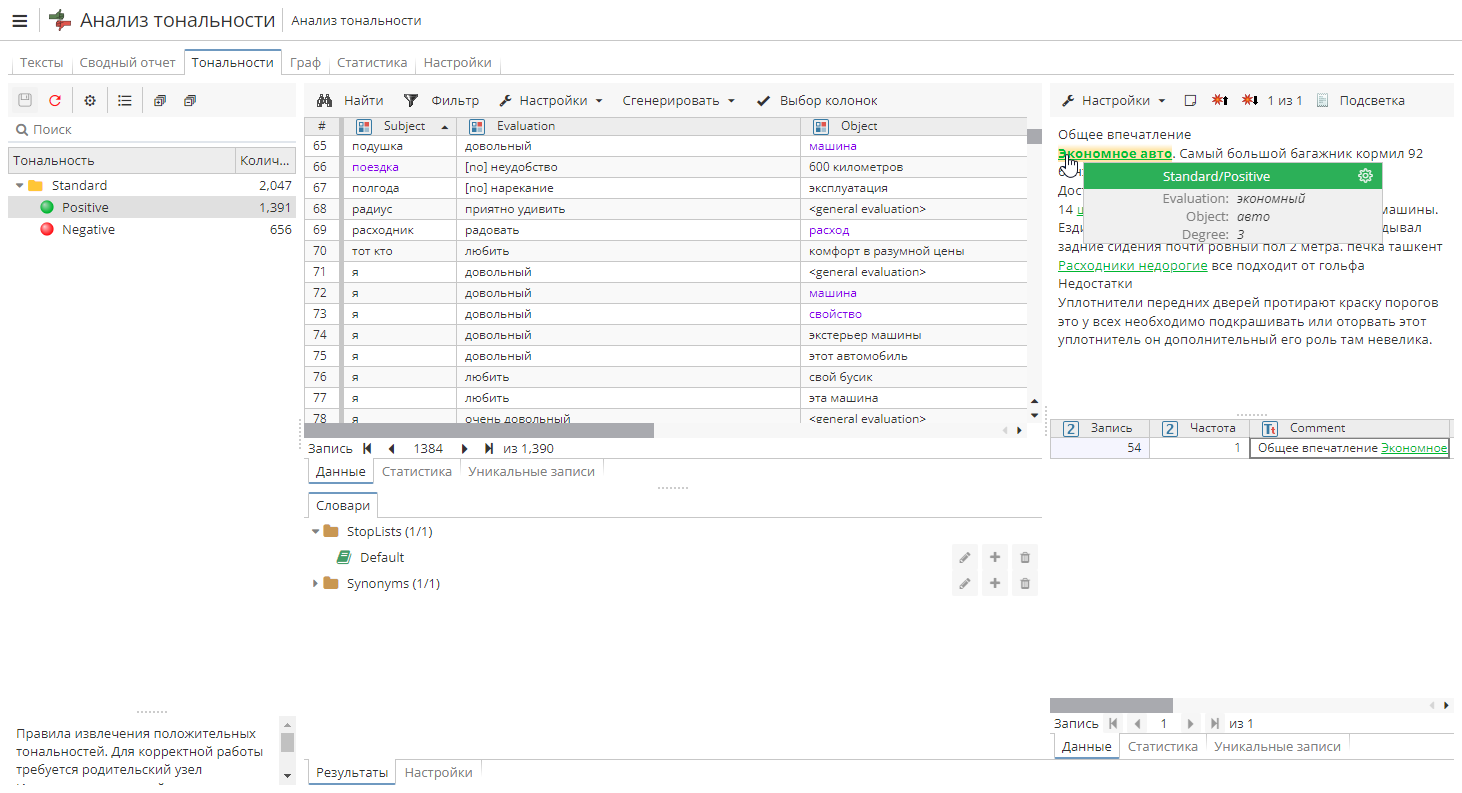
Для того, чтобы закрыть аннотацию, щелкните левой кнопкой мыши в любом месте вкладки.
На вкладке Тональности также имеется возможность детализации данных, панель для редактирования словарей и возможность редактировать свойства узла (см. описание работы с вкладкой Настройки в окне просмотра результатов узла в разделе Результаты узла Извлечение сущностей).
Граф
Вкладка Граф позволяет визуализировать полученные результаты. Для просмотра аспектов или положительных/отрицательных тональностей выберите легенду слева. Аспекты на графике выделяются жирным шрифтом и обозначаются серыми шариками, отрицательные и положительные тональности обозначаются красными и зелеными шариками соответственно.
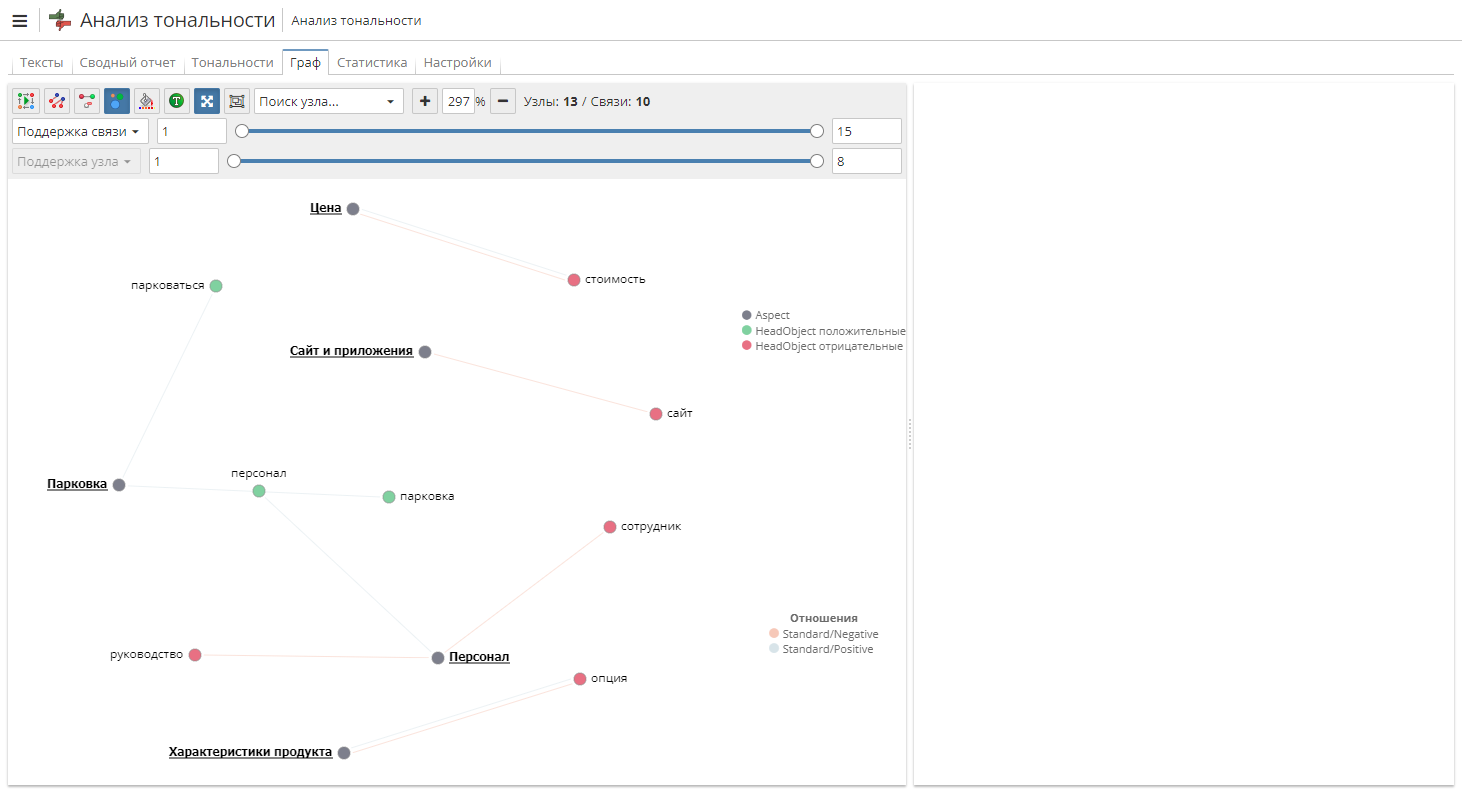
Выберите аспект, чтобы увидеть связанный с данным аспектом текст (тексты).
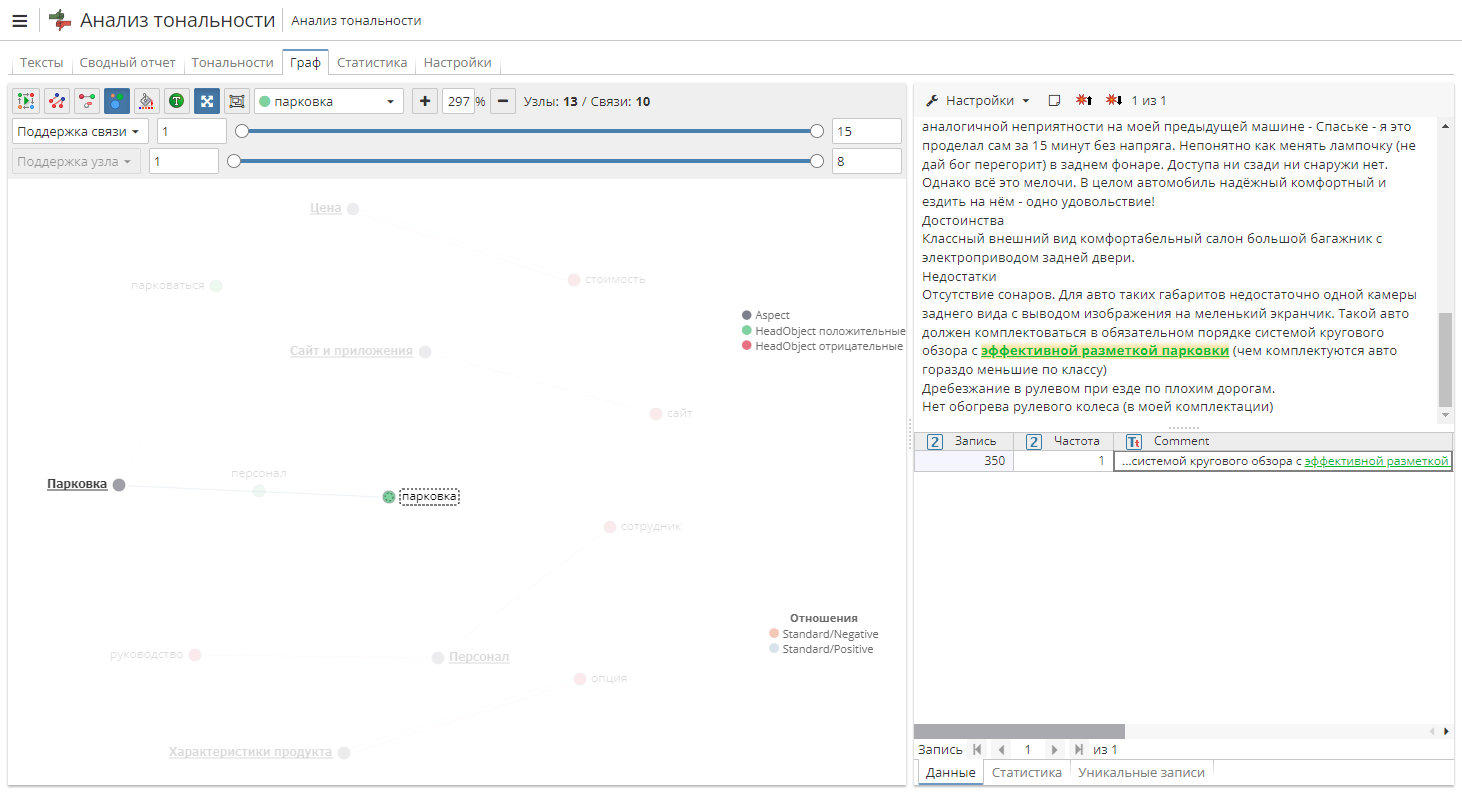
Используйте панель инструментов над графиком, чтобы изменить его внешний вид, например, задать расположение столбцов или включить отображение меток.
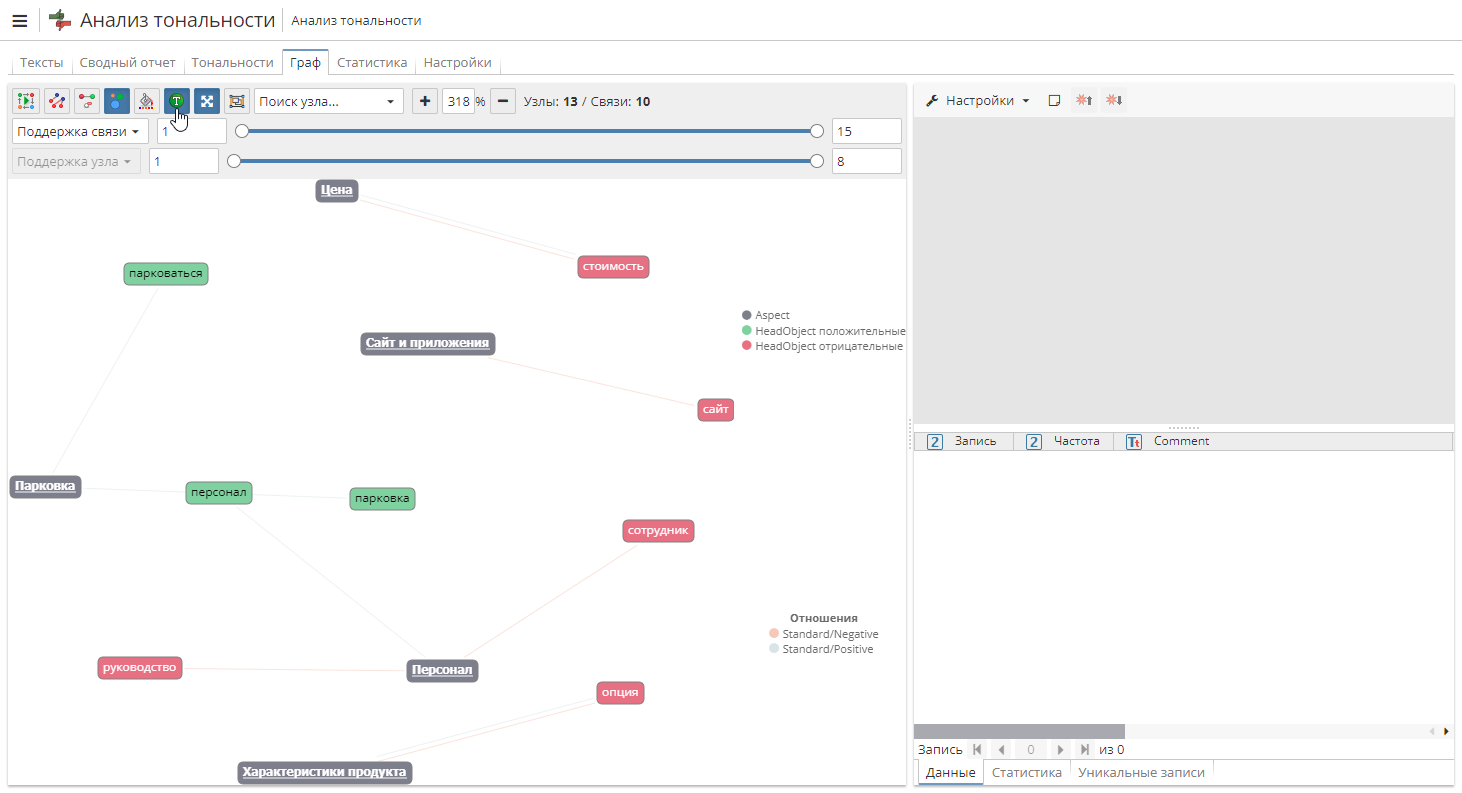
Статистика
Вкладка Статистика отображает количество обнаруженных тональностей и результаты валидации (если таковая была выполнена). Валидация описана в разделе Результаты узла Извлечение сущностей.